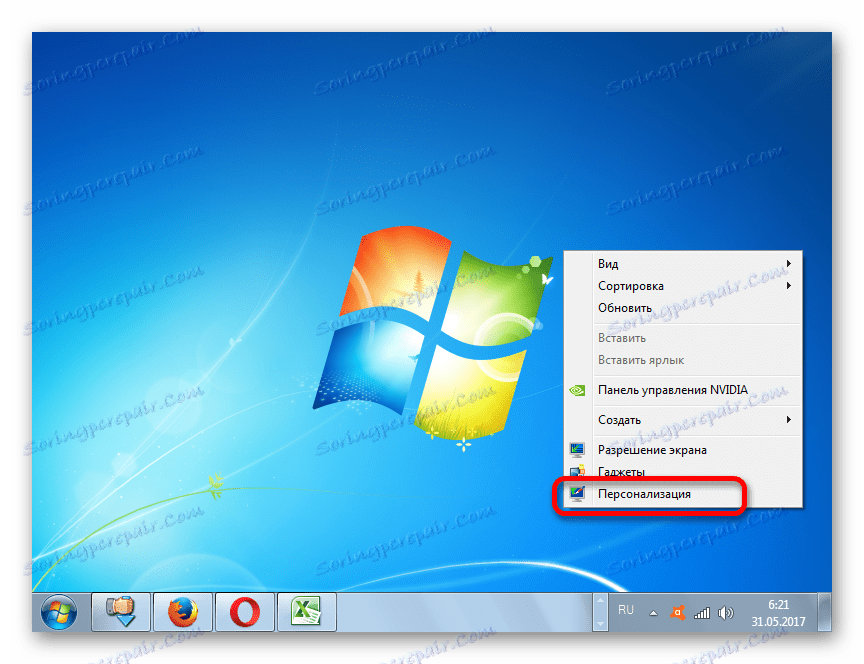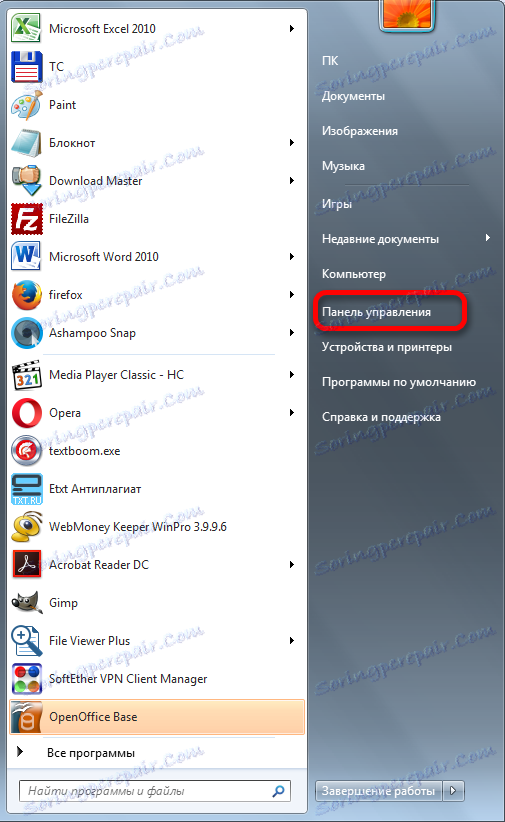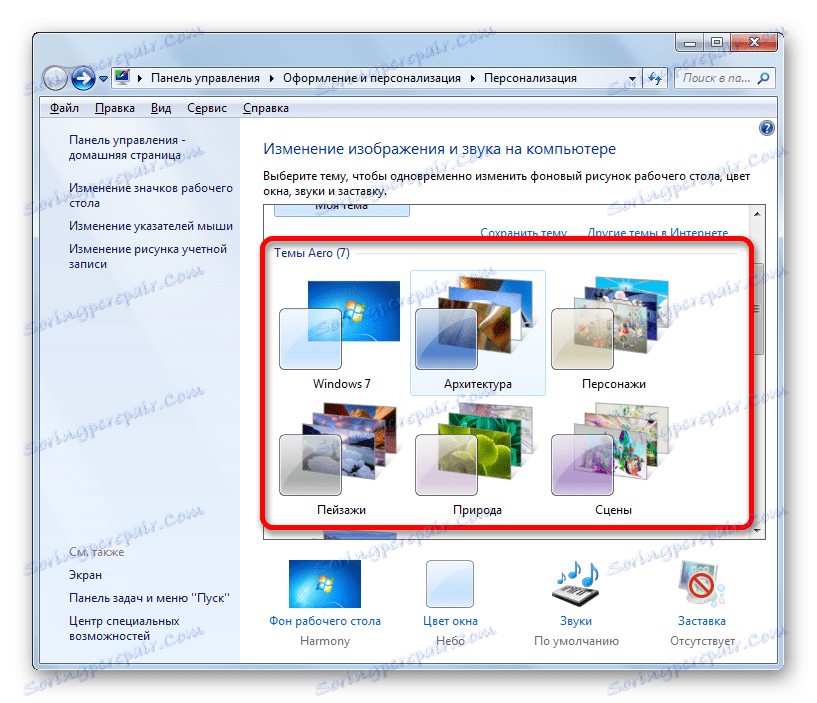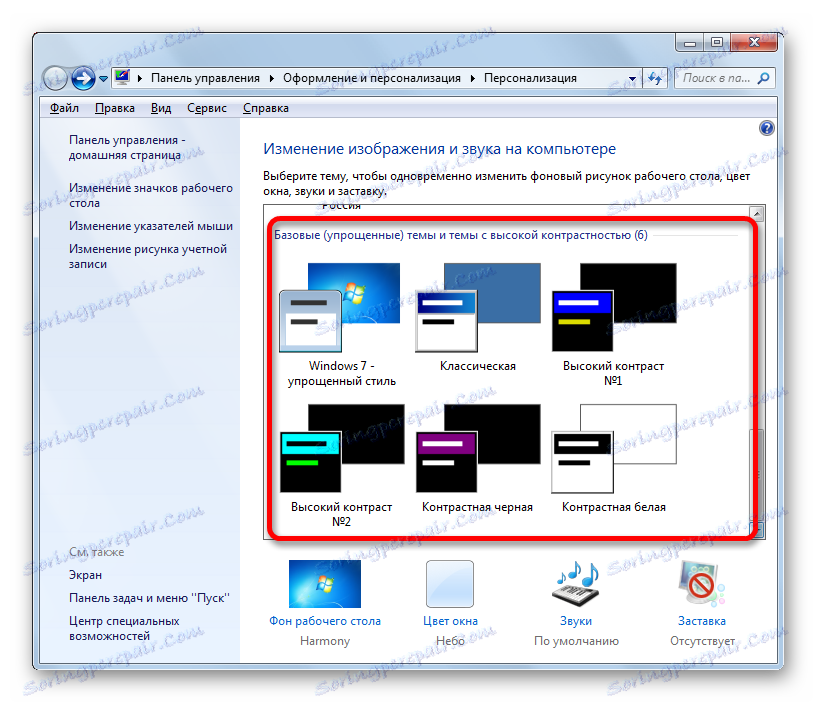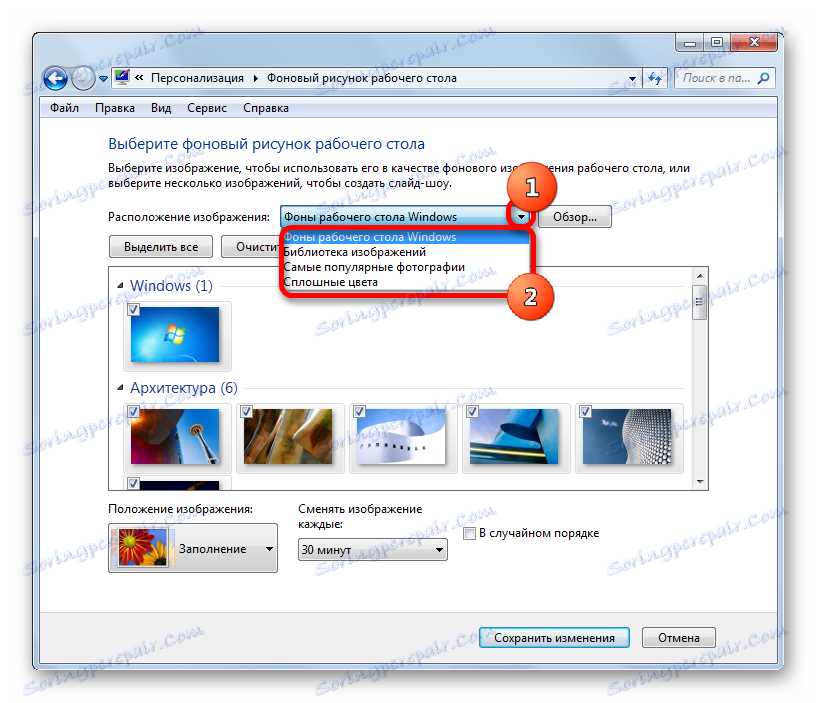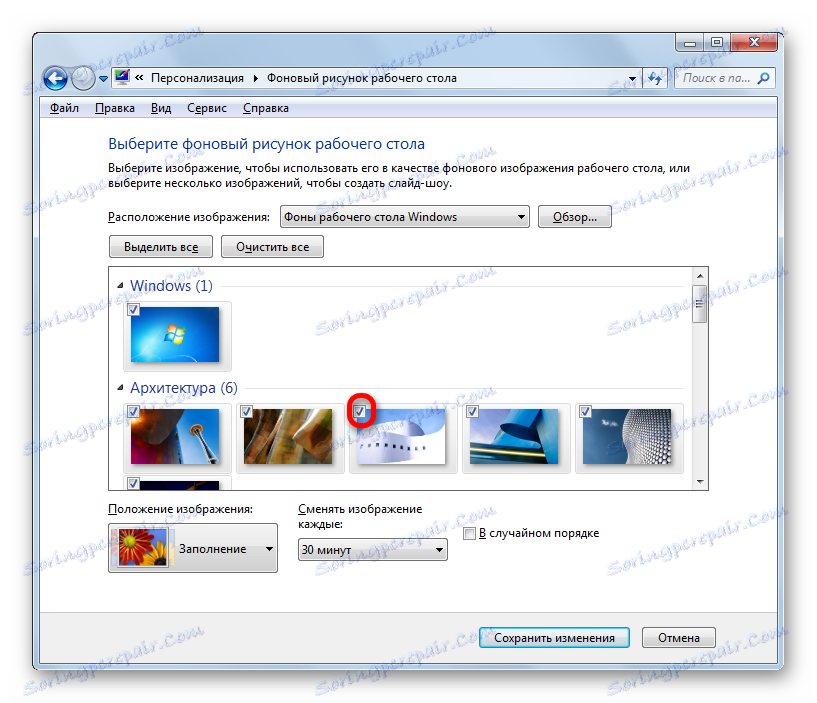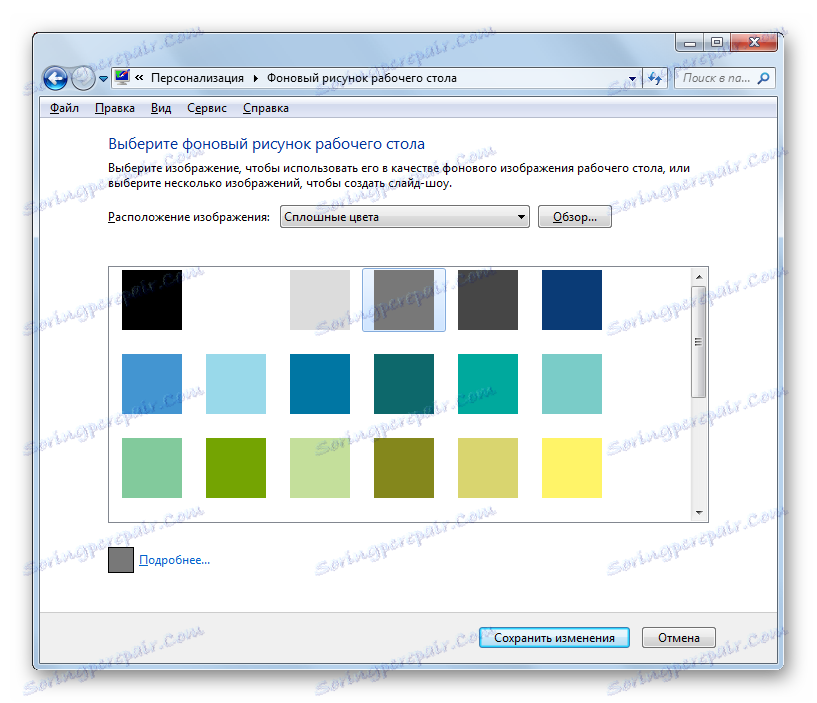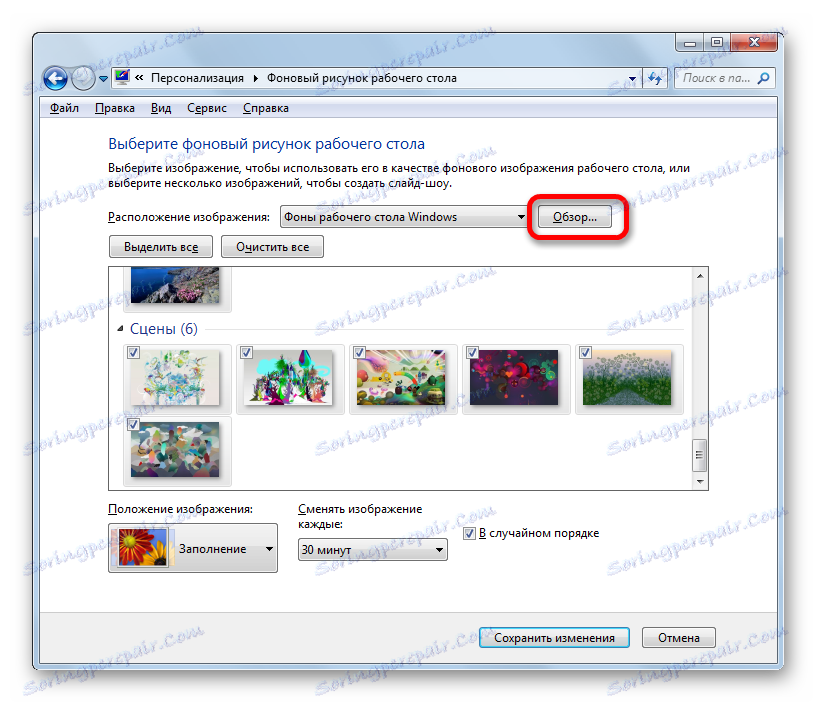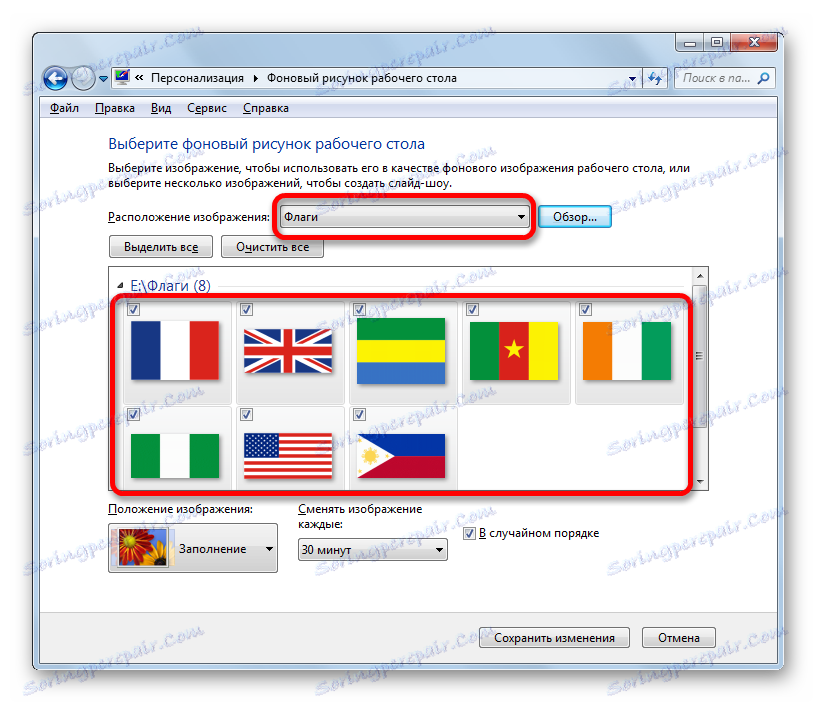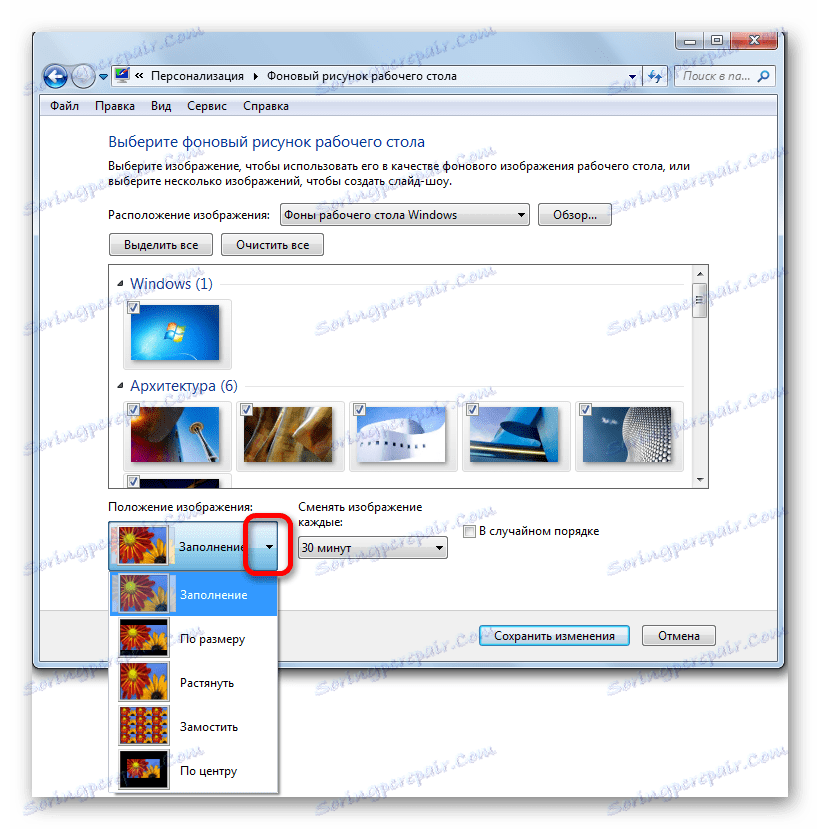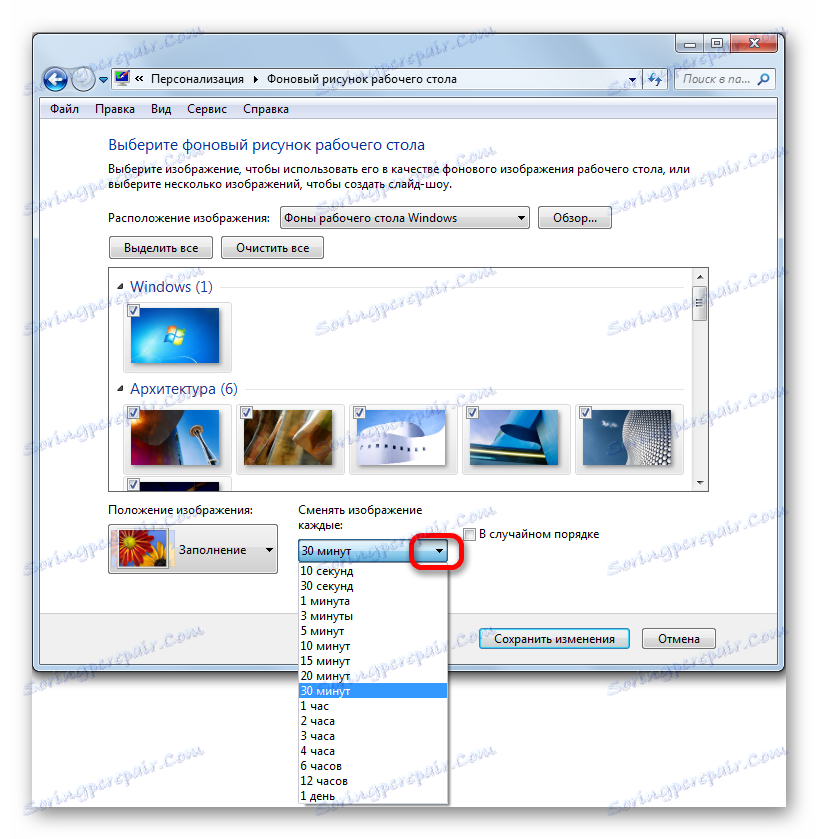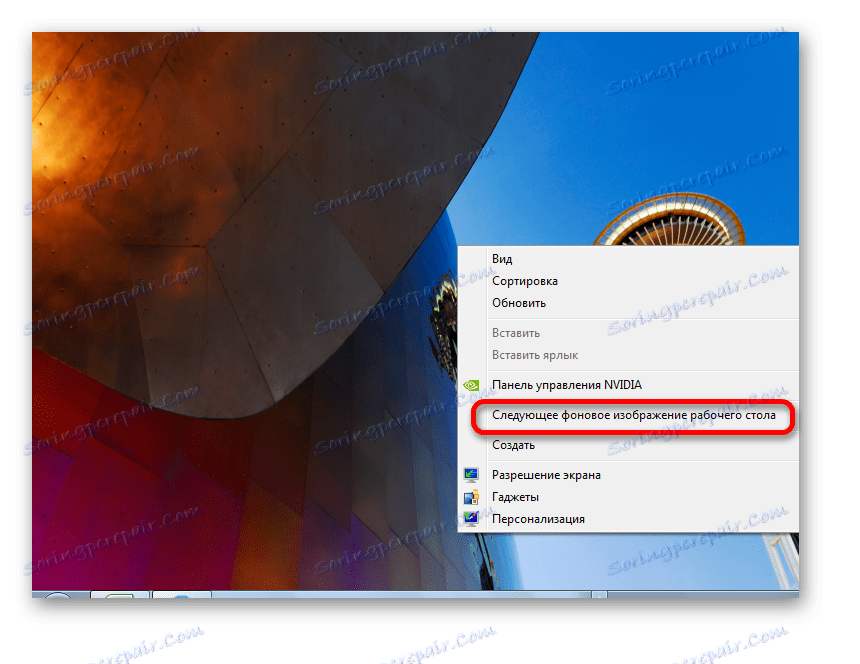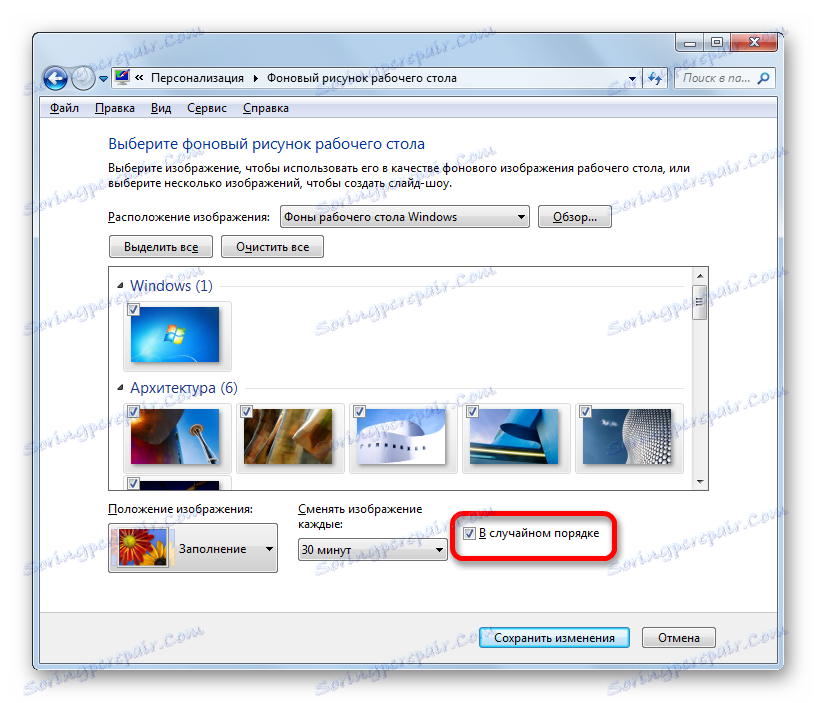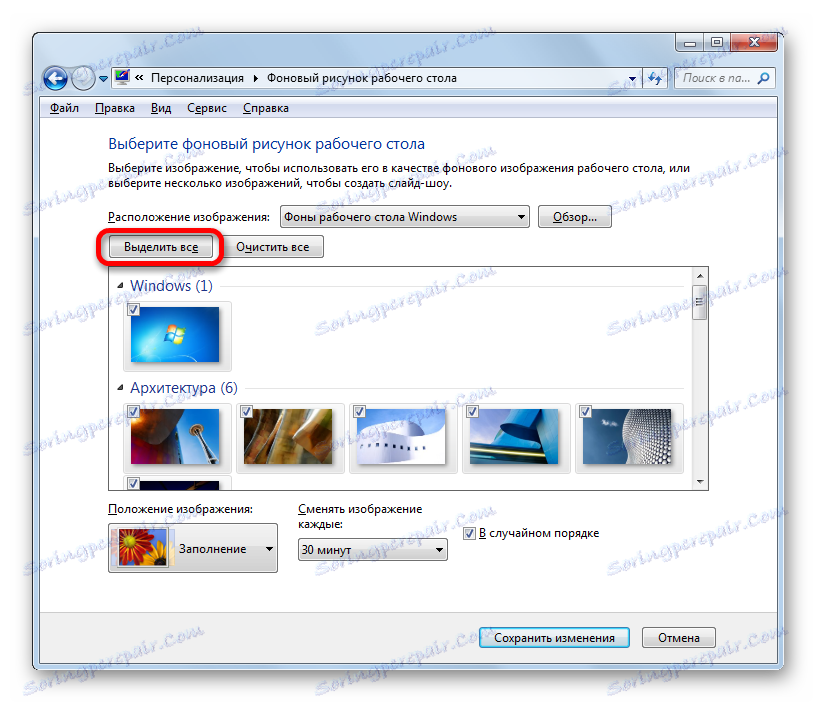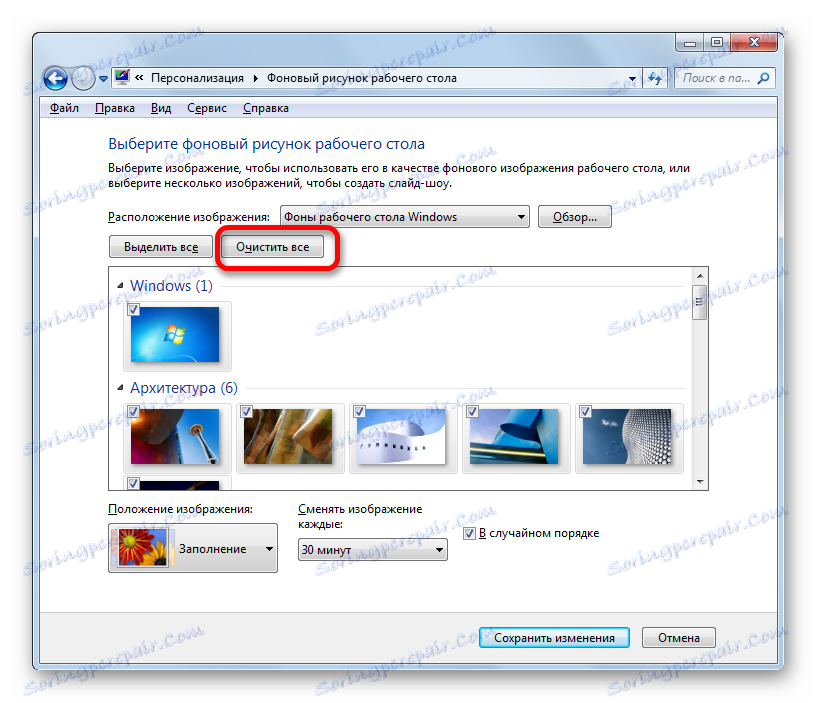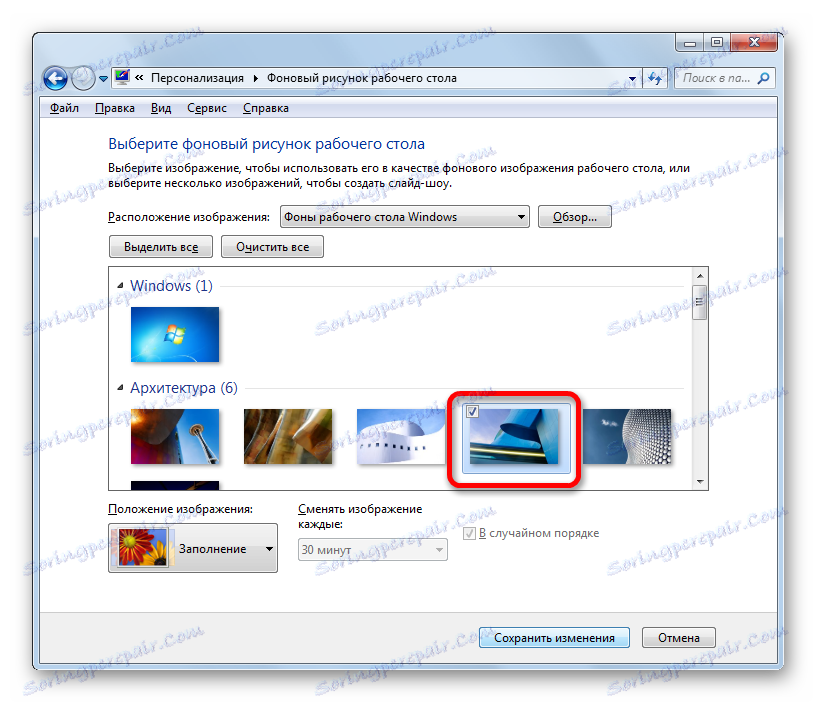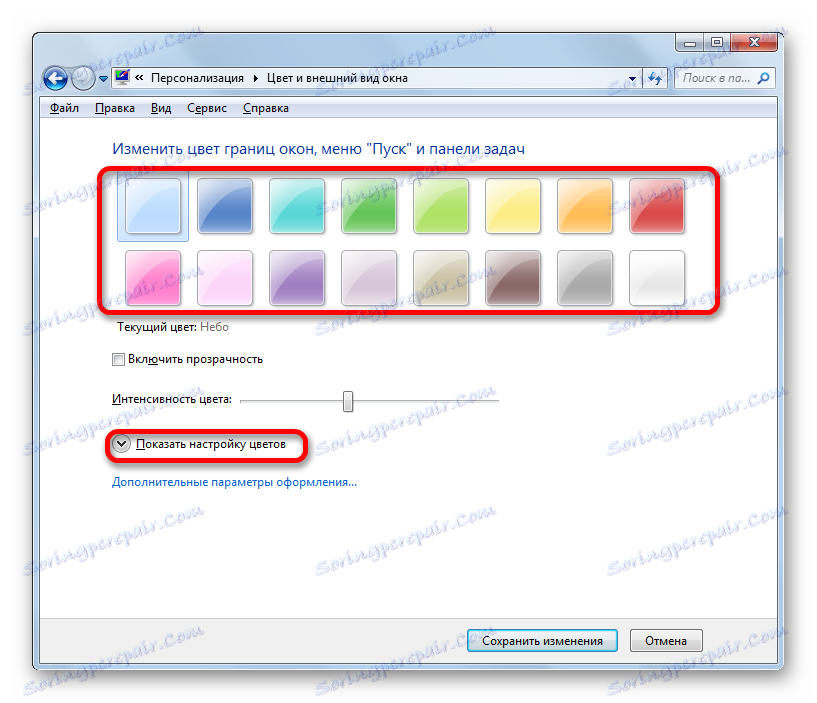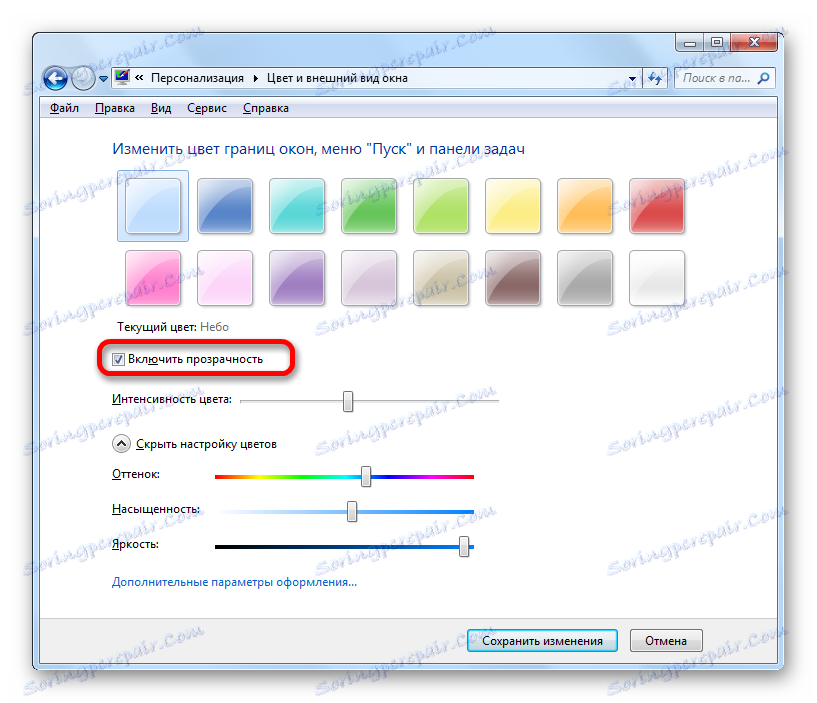Zmena pokožky v systéme Windows 7
Niektorí používatelia po rukávoch odkazujú na výber témy rozhrania operačného systému. A musím povedať, že márne, pretože jej správny výber znižuje zaťaženie očí, pomáha zameriavať sa, čo vo všeobecnosti vedie k zvýšeniu efektívnosti. Preto ak strávite pomerne veľa času v počítači, s použitím pre prácu, potom odborníci radia výberu tapety s pokojnými tónmi, v ktorých nie sú žiadne agresívne farby. Poďme zistiť, ako nastaviť vhodný dizajn pozadia na počítači so systémom Windows 7.
obsah
Postup zmeny témy
Návrh rozhrania sa dá rozdeliť na dve hlavné zložky: pozadie pracovnej plochy (tapety) a farba okien. Tapeta - to je priamo obrázok, ktorý používateľ vidí, keď sa na obrazovke zobrazí plocha. Windows je oblasť rozhrania programu Windows Explorer alebo aplikácií. Zmenou témy môžete zmeniť farbu ich rámčekov. Teraz uvidíme, ako je možné zmeniť dizajn.
Metóda 1: Použite vstavané motívy Windows
Po prvé, pozrime sa na to, ako nainštalovať vstavané motívy Windows.
- Choďte na plochu a kliknite na ňu pravým tlačidlom myši. V štartovnom zozname vyberte položku "Personalizácia" .
![Inovácia na prispôsobenie Windows 7]()
Môžete tiež prejsť na požadovanú časť prostredníctvom ponuky "Štart" . Kliknite na tlačidlo "Štart" v ľavom dolnom rohu obrazovky. V otvorenej ponuke kliknite na "Ovládací panel" .
![Prejdite na ovládací panel v systéme Windows 7]()
V spustenom ovládacom paneli prejdite na časť "Zmeniť tému" v časti "Návrh a personalizácia" .
- Zobrazí sa nástroj s názvom "Zmena obrazu a zvuku v počítači" . Varianty, ktoré sú v ňom zastúpené, sú rozdelené do dvoch veľkých skupín objektov:
- Témy spoločnosti Aero;
- Základné a témy s vysokým kontrastom.
Výber pozadia zo skupiny Aero vám umožňuje vytvoriť čo najpôsobivejší dizajn rozhrania vďaka komplexnej kombinácii odtieňov a použitiu polopriehľadných okien. Súčasne však použitie obrázkov pozadia z tejto skupiny vytvára relatívne vysoký stupeň napätia na zdrojoch počítača. Preto sa neodporúča používať takýto typ registrácie na slabých počítačoch. V tejto skupine sú nasledujúce témy:
- Windows 7;
- znaky;
- scény;
- Nature;
- krajiny;
- Architecture.
V každej z nich je možnosť výberu pozadia pracovnej plochy z vstavaných obrázkov. Ako to urobiť, budeme hovoriť nižšie.
![Témy programu Aero v okne zmeny obrazu a zvuku v počítači v systéme Windows 7]()
Základné varianty predstavujú oveľa jednoduchší typ konštrukcie s vysokým kontrastom. Nie sú tak vizuálne príťažlivé ako témy Aero, ale ich použitie šetrí výpočtové zdroje systému. V tejto skupine sú takéto zabudované témy:
- Windows 7 - zjednodušený štýl;
- Vysoký kontrast č. 1;
- Vysoký kontrast №2;
- Kontrast čierny;
- Kontrast biely;
- Klasický.
![Základné (zjednodušené) témy a témy s vysokým kontrastom v okne zmeny obrazu a zvuku v počítači v systéme Windows 7]()
Takže si vyberte niektorú z obľúbených možností z Aero skupín alebo základných tém. Potom kliknite dvakrát na ľavé tlačidlo myši na vybranú položku. Ak vyberieme prvok zo skupiny Aero, potom bude pozadie plochy, ktoré sa nachádza na prvom mieste ikony príslušnej témy. V predvolenom nastavení sa každých 30 minút zmení na ďalšie a tak ďalej v kruhu. Ale pre každú základnú tému je pripojená iba jedna pozadia plochy.
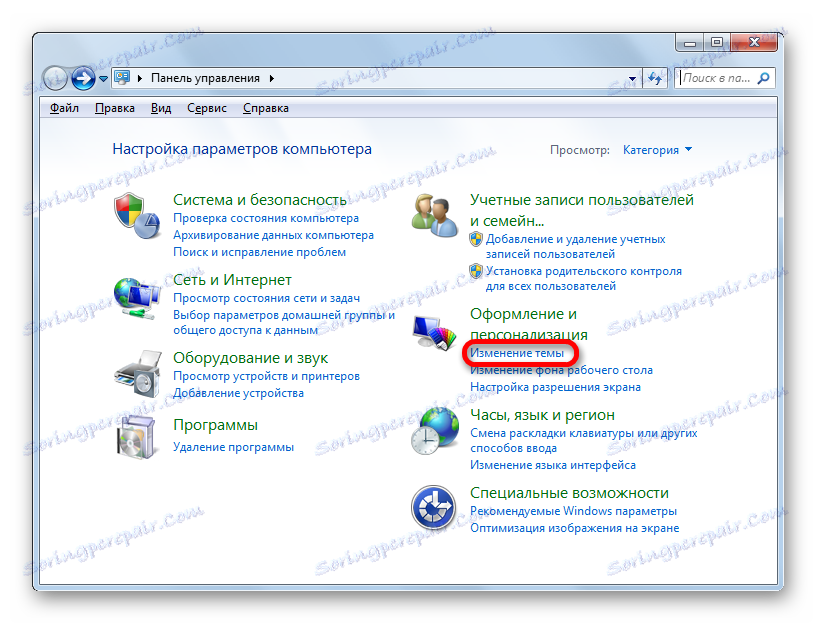
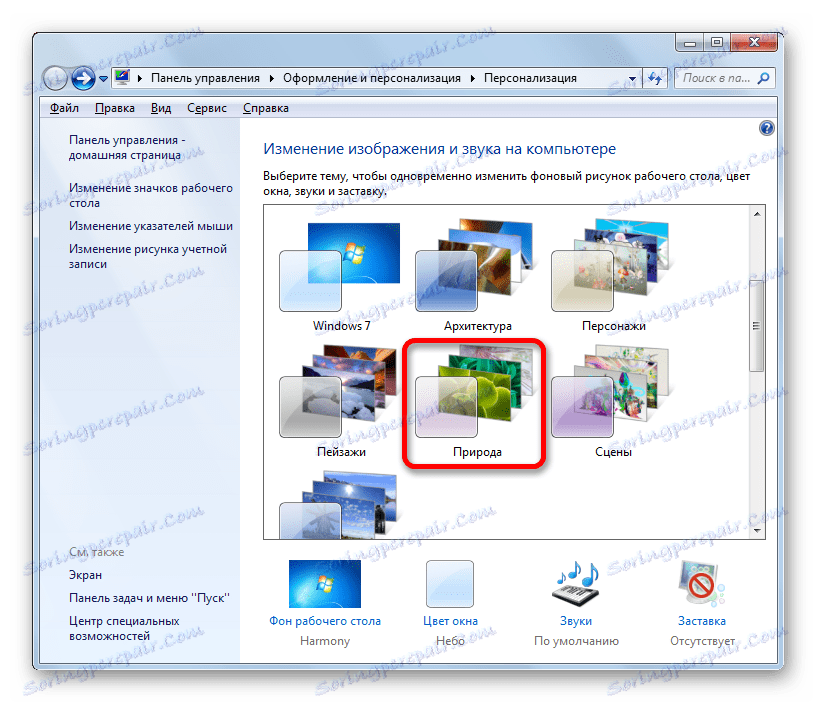
Metóda 2: výber témy na internete
Ak nie ste spokojný so súborom 12 možností, ktoré sú predvolene zobrazené v operačnom systéme, môžete si stiahnuť ďalšie prvky návrhu z oficiálnych webových stránok spoločnosti Microsoft. Uvádza sa kategorizovaná zbierka, ktorá mnohonásobne prekračuje počet tém, ktoré sú zabudované do systému Windows.
- Po prepnutí na okno pre zmenu obrazu a zvuku v počítači kliknite na názov "Ďalšie témy na internete".
- Potom v prehliadači, ktorý je predvolene nainštalovaný vo vašom počítači, sa na stránke otvorí oficiálna webová stránka spoločnosti Microsoft s výberom pozadia pracovnej plochy. Na ľavej strane rozhrania stránok môžete vybrať konkrétne témy ( "Kino" , "Prírodné zázraky" , "Rastliny a kvety" atď.). V centrálnej časti stránky sú vlastne názvy tém. V blízkosti každej z nich sa nachádzajú informácie o počte výkresov a náhľade. V blízkosti vybratého objektu kliknite dvojitým kliknutím na ľavé tlačidlo myši na položku "Stiahnuť" .
- Potom sa spustí štandardné okno pre ukladanie súboru. Zadajte umiestnenie na pevnom disku, kde sa uloží archív s príponou THEMEPACK. Predvolene je to priečinok "Obrázky" v používateľskom profile, ale ak chcete, môžete vybrať ľubovoľné iné miesto na pevnom disku počítača. Kliknite na tlačidlo Uložiť .
- Otvorte v priečinku Prieskumník Windows adresár na pevnom disku, kde bola uložená tému. Klepnutím na stiahnutý súbor s príponou THEMEPACK dvakrát kliknete na ľavé tlačidlo myši.
- Potom bude vybrané pozadie nastavené ako aktuálne a jeho názov sa zobrazí v okne pre zmenu obrazu a zvuku v počítači.
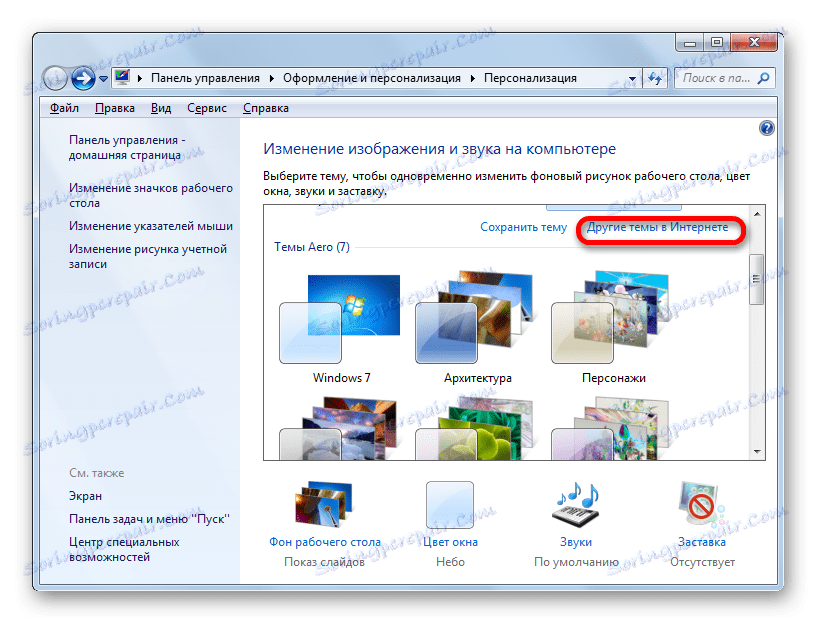

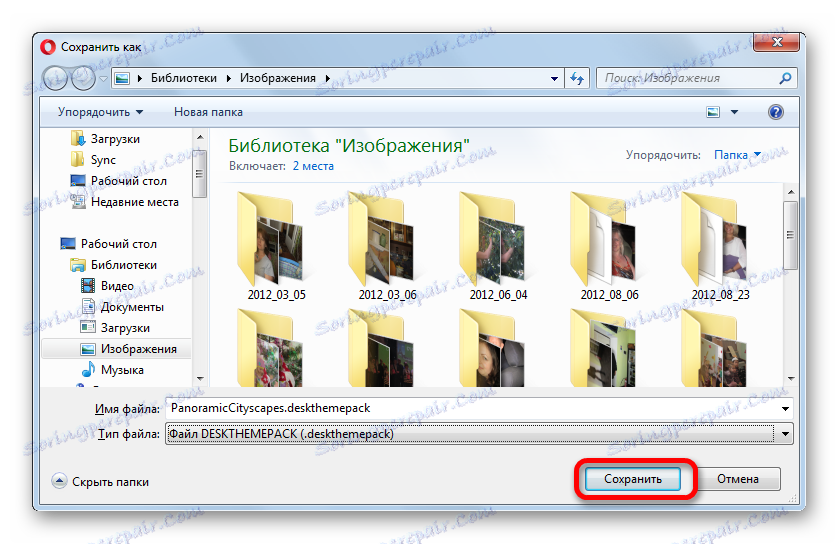
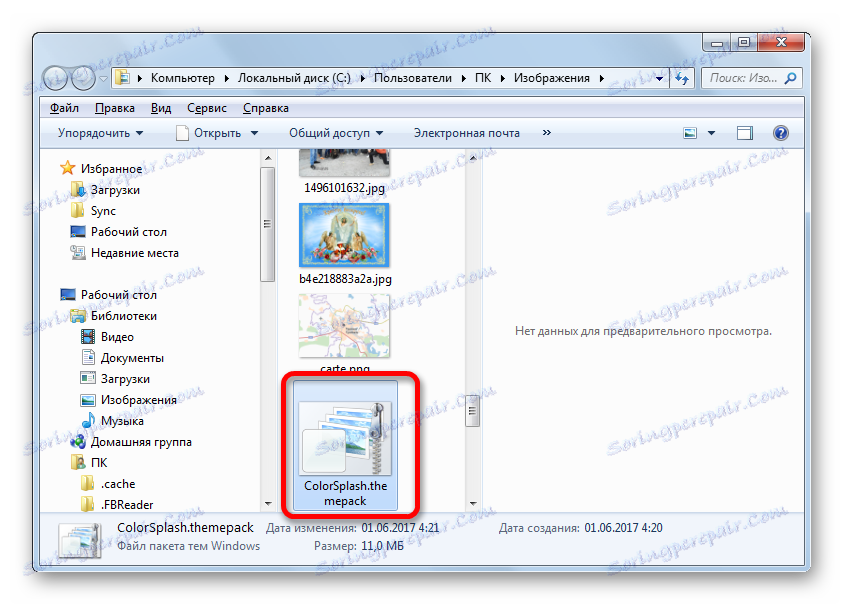
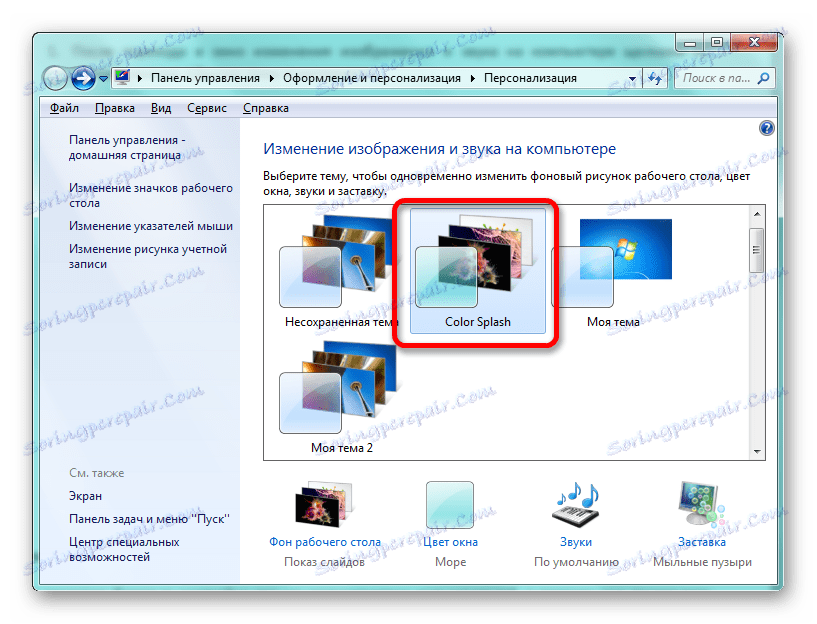
Okrem toho na stránkach tretích strán nájdete mnoho ďalších tém. Napríklad dizajn v štýle operačného systému Mac OS je veľmi populárny.
Metóda 3: Vytvorte si vlastnú tému
Ale často vstavané a stiahnuté z internetu neuspokojuje používateľov, a preto používajú ďalšie nastavenia súvisiace so zmenou obrazu na pracovnej ploche a farbou okien, ktoré spĺňajú ich osobné preferencie.
- Ak chceme zmeniť obrázok pozadia na pracovnej ploche alebo poradie zobrazenia, kliknite na názov v spodnej časti okna "Desktop Background" . Nad týmto názvom sa zobrazuje náhľad aktuálne nainštalovaného pozadia.
- Otvorí sa okno pre výber obrázka pozadia. Tieto obrázky sa stále nazývajú tapety. Ich zoznam sa nachádza v centrálnej oblasti. Všetky obrázky sú rozdelené do štyroch skupín, navigácia medzi nimi môže byť vykonaná pomocou prepínača "Pozícia obrázkov" :
- Pozadie pracovnej plochy systému Windows (tu sú vložené obrázky rozdelené do skupín tém, ktoré sú uvedené vyššie);
- Knižnica obrázkov (v tomto prípade sú všetky obrázky umiestnené v priečinku Obrázky v používateľskom profile na jednotke C ).
- Najobľúbenejšie fotografie (akékoľvek obrázky na pevnom disku, ktoré používateľ najčastejšie kontaktoval);
- Pevné farby (sada pozadia v jednej farebnej farbe).
![Kategórie umiestnení obrázkov v systéme Windows 7]()
Používateľ môže označiť tie obrázky, ktoré chce zmeniť pri zmene pozadia pracovnej plochy v prvých troch kategóriách.
![Vyberte obrázok pre pozadie pracovnej plochy v systéme Windows 7]()
Iba v kategórii "Pevné farby" existuje takáto možnosť. Tu môžete vybrať iba konkrétne pozadie bez možnosti jeho pravidelnej zmeny.
![Kategória plné farby pre pozadie pracovnej plochy v systéme Windows 7]()
Ak v prezentovanom súbore obrázkov nie je žiadny obrázok, ktorý chce používateľ nastaviť ako pozadie pracovnej plochy, ale požadovaný obrázok je k dispozícii na pevnom disku počítača, kliknite na tlačidlo "Prehľadávať ..." .
![Prejdite na prehľad obrázkov na pevnom disku v systéme Windows 7]()
Otvorí sa malé okno, v ktorom pomocou jednotky pevného disku budete musieť vybrať priečinok, na ktorom je uložený požadovaný obrázok alebo obrázky.
![Výber priečinka s obrázkami pre pracovnú plochu v systéme Windows 7]()
Potom bude vybraná zložka pridaná samostatnou kategóriou k oknu výberu tapety. Všetky súbory vo formáte obrázka v nej umiestnené budú teraz k dispozícii na výber.
![Obrázky sa pridávajú z určeného priečinka do okna výberu tapety na plochu v systéme Windows 7]()
V poli "Poloha pozície" je možné nastaviť, ako bude obrázok na pozadí umiestnený na obrazovke monitora:
- Plnenie (štandardne);
- Stretch (obrázok je natiahnutý cez obrazovku monitora);
- V strede (obrázok sa používa v plnej veľkosti, sústredené na obrazovke);
- Dlaždice (vybraný obrázok je zobrazený vo forme malých opakujúcich sa štvorcov po celom obraze);
- Podľa veľkosti .
![Výber pozície pozadia pracovnej plochy v systéme Windows 7]()
V poli "Zmeniť obrázky" môžete nastaviť časový interval pre zmenu vybraných obrázkov z 10 sekúnd na 1 deň. K nastaveniu doby je 16 rôznych možností. Predvolené nastavenie je 30 minút.
![Vyberte frekvenciu zmeny pozadia pracovnej plochy v systéme Windows 7]()
Ak zrazu počas práce po nastavení pozadia nechcete čakať na zmenu ďalšej tapety podľa nastavenej doby posunu, kliknite pravým tlačidlom myši na prázdnu oblasť pracovnej plochy. V zobrazenej ponuke vyberte položku "Ďalší obrázok na pozadí pracovnej plochy". Potom sa na pracovnej ploche zmení obrázok na ďalší objekt, inštalovaný v poradí frontu aktívnej témy.
![prejdite na ďalší obrázok pozadia pracovnej plochy v systéme Windows 7]()
Ak začiarknete políčko vedľa voľby "V náhodnom poradí" , obrázky sa nezmení v poradí, v akom sú zobrazené v centrálnej oblasti okna, ale v náhodnom poradí.
![Povolenie režimu náhodnej zmeny pozadia pracovnej plochy v systéme Windows 7]()
Ak chcete zmeniť medzi všetkými obrázkami umiestnenými v okne výberu tapety, kliknite na tlačidlo "Vybrať všetko" , ktoré sa nachádza nad oblasťou ukážky obrázkov.
![V okne Windows 7 vyberte všetky obrázky v okne výberu tapety na plochu]()
Ak naopak nechcete, aby sa obrázok na pozadí zmenil s určenou periodicitou, kliknite na tlačidlo Vymazať všetko . Značky zo všetkých objektov sa odstránia.
![Vymažte vybrané obrázky v okne výberu tapety na plochu v systéme Windows 7]()
A potom začiarknite políčko vedľa jedného obrázka, ktorý chcete vidieť na pracovnej ploche po celú dobu. V tomto prípade prestane byť pole pre nastavenie frekvencie meniacich sa obrázkov aktívne.
![Výber jedného obrázka v okne výberu tapety na plochu v systéme Windows 7]()
Po dokončení všetkých nastavení v okne pre výber tapety kliknite na tlačidlo "Uložiť zmeny" .
- Automaticky sa vráti do okna pre zmenu obrazu a zvuku v počítači. Teraz je potrebné zmeniť farbu okna. Ak chcete zmeniť obrázok a zvuk v počítači, kliknite na "Barevné okno" , ktoré sa nachádza v spodnej časti okna.
- Otvorí sa okno pre zmenu farby okien. Nastavenia, ktoré sa tu nachádzajú, sa odrážajú v zmene odtieňov okien okien, v ponuke Štart a na paneli úloh. V hornej časti okna môžete vybrať jednu zo 16 základných farieb dizajnu. Ak to nestačí, a chcete lepšie doladiť, kliknite na položku "Zobraziť nastavenia farieb" .
![Farby v okne zmeny okien v systéme Windows 7]()
Potom sa otvorí súbor ďalších úprav farieb. Pomocou štyroch posúvačov môžete nastaviť úrovne intenzity, odtieňa, sýtosti a jasu.
![jemne dolaďte farby v okne pre zmenu farby okien v systéme Windows 7]()
Ak začiarknete políčko vedľa položky "Povoliť priehľadnosť" , okná sa stanú transparentné. Pomocou posúvača "Intenzita farieb" môžete upraviť úroveň priehľadnosti.
![Aktivovať priehľadnosť okna v okne zmeny okien v systéme Windows 7]()
Po dokončení všetkých nastavení kliknite na tlačidlo "Uložiť zmeny" .
- Potom sa vrátime do okna na zmenu obrazu a zvuku v počítači. Ako vidíte, v bloku "Moje motívy" , v ktorom sa nachádzajú témy vytvorené používateľom, sa objavil nový názov "Neuložená téma" . Ak ho ponecháte v tomto stave, pri ďalšom zmene nastavení pozadia na pracovnej ploche sa nezasadená téma zmení. Ak chceme ponechať možnosť kedykoľvek ho zahrnúť do množiny nastavení, ktoré sme nastavili vyššie, tento objekt by sa mal uložiť. Ak to chcete urobiť, kliknite na slová "Uložiť tému" .
- Potom sa spustí okno s malým ukladaním s prázdnym poľom "Subject Name" . Tu musíte zadať požadované meno. Potom kliknite na tlačidlo "Uložiť" .
- Ako vidíte, názov, ktorý sme priradili, sa objavil v okne "Moje motívy" v okne úpravy obrázkov v počítači. Teraz kedykoľvek stačí kliknúť na zadaný názov, aby sa tento dizajn zobrazil ako šetrič obrazovky na pracovnej ploche. Dokonca aj v prípade, že budete pokračovať v manipulácii v sekcii výberu tapety, uložený objekt nebude mať vplyv na zmenu, ale bude použitý na vytvorenie nového objektu.
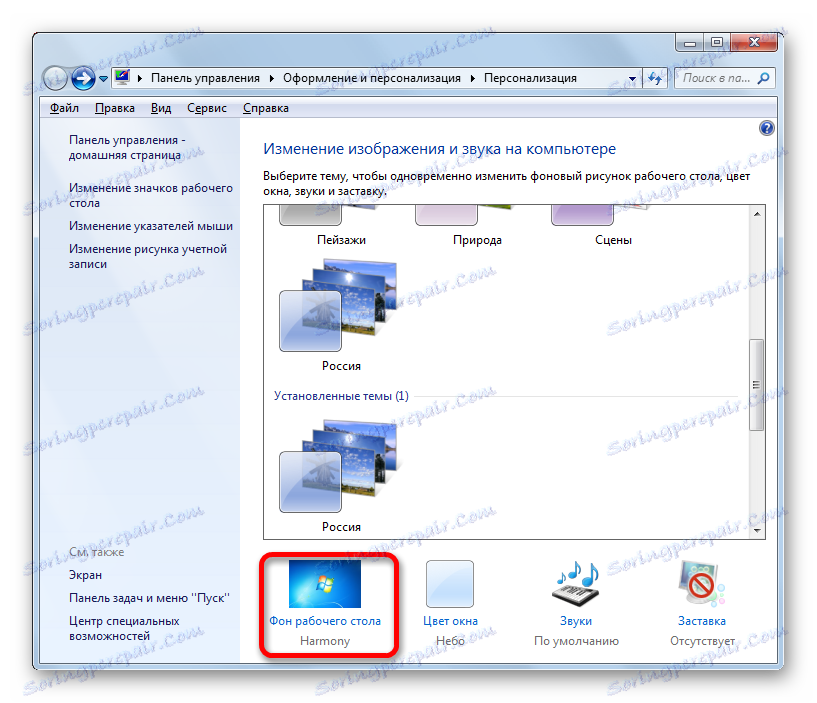
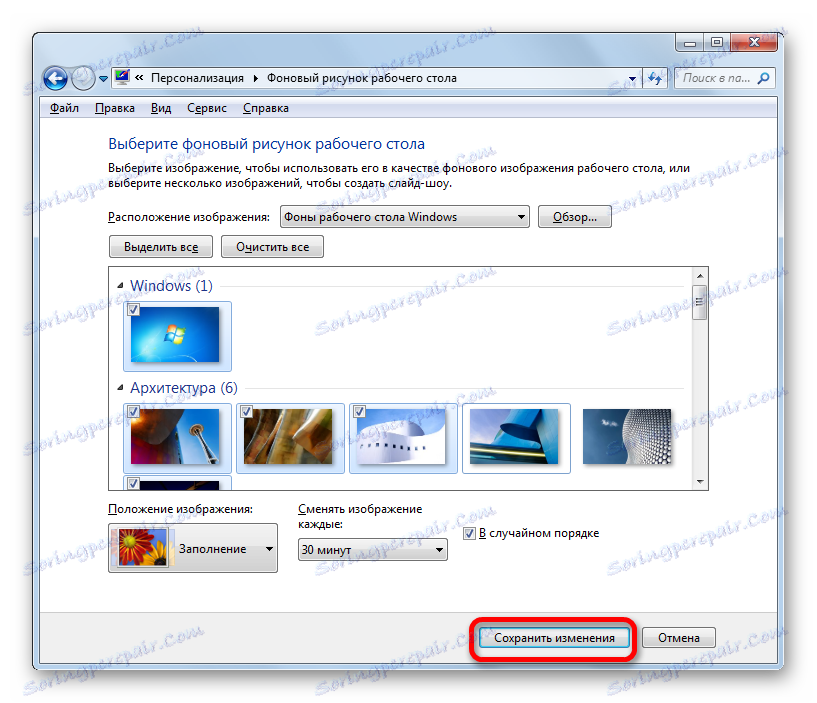
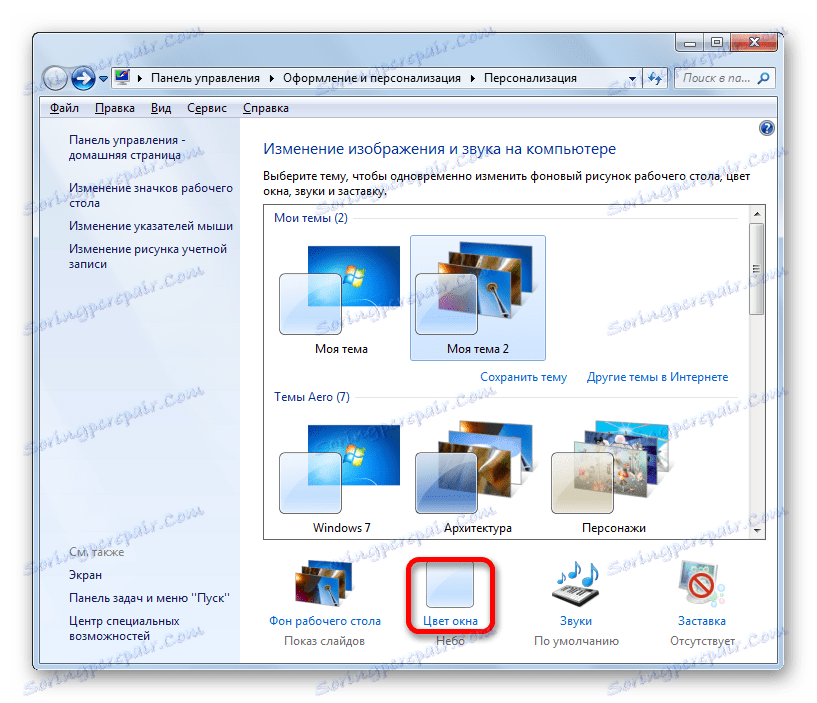
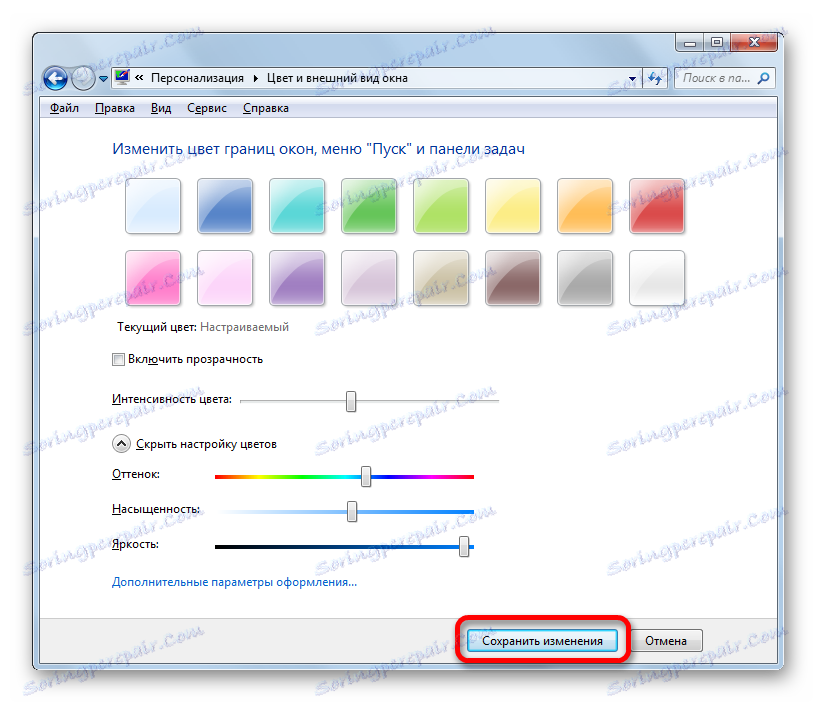
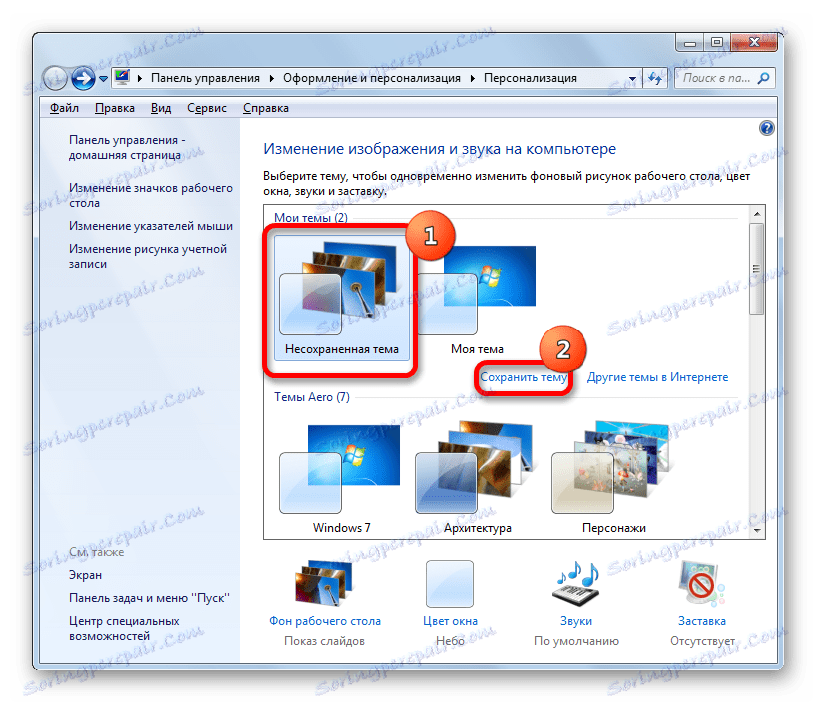

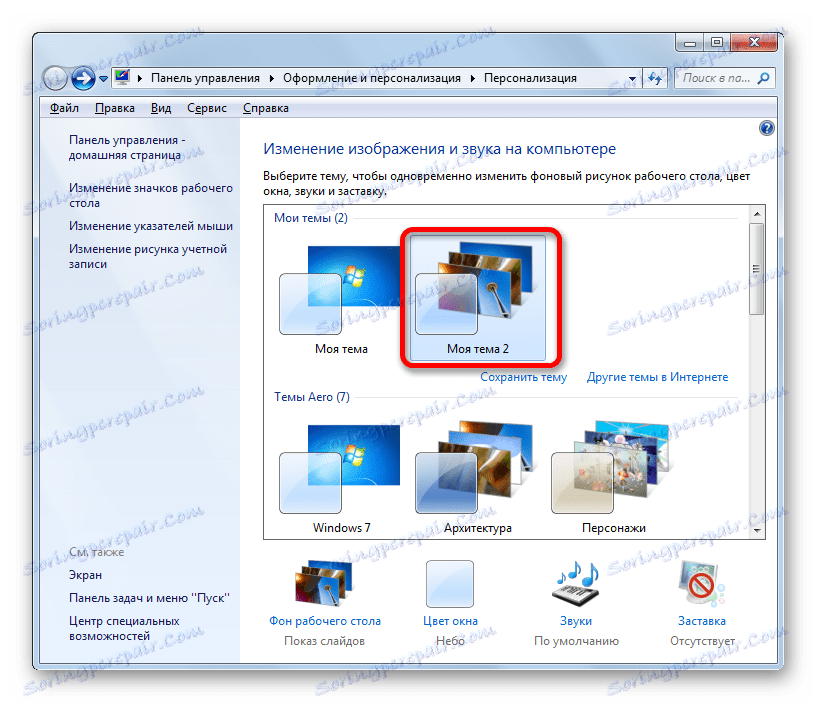
Metóda 4: Zmeňte tapetu kontextovou ponukou
Najjednoduchší spôsob, ako zmeniť obrázok na pozadí, je použiť kontextové menu. Samozrejme, táto možnosť nie je tak funkčná ako vytváranie objektov na pozadí v okne úpravy obrázkov, ale zároveň jej jednoduchosť a intuitívne pochopenie priťahuje väčšinu používateľov. Mnohé z nich navyše celkom jednoducho zmenia obrázok na pracovnej ploche bez zložitých úprav.
Pôjdeme s pomocou programu Windows Explorer do adresára, kde sa nachádza obrázok, ktorý chceme vytvoriť na pozadí pre pracovnú plochu. Kliknite na názov tohto obrázku pravým tlačidlom myši. V kontextovom zozname vyberte položku Nastaviť ako pozadie obrázka na pracovnej ploche , po ktorej sa obrázok pozadia zmení na vybratý obrázok.
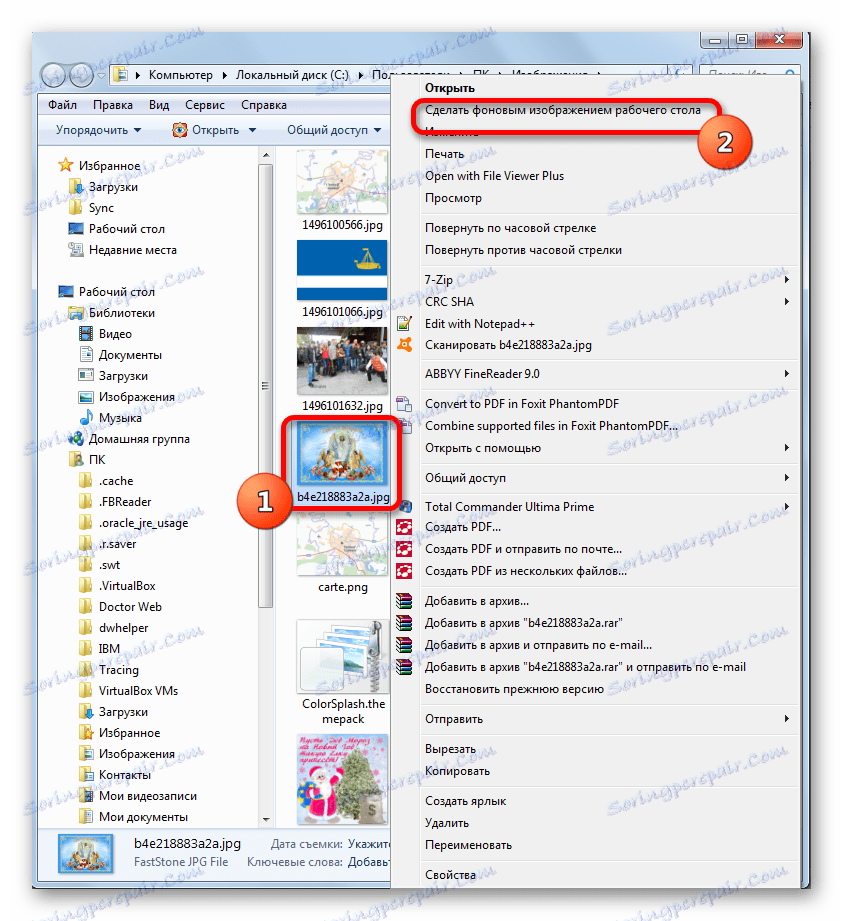
V okne na zmenu obrazu a zvuku sa tento obrázok zobrazí ako aktuálny obrázok na pozadí pracovnej plochy a ako neuložený objekt. V prípade potreby ho môžete uložiť presne tak, ako sme videli v príklade vyššie.
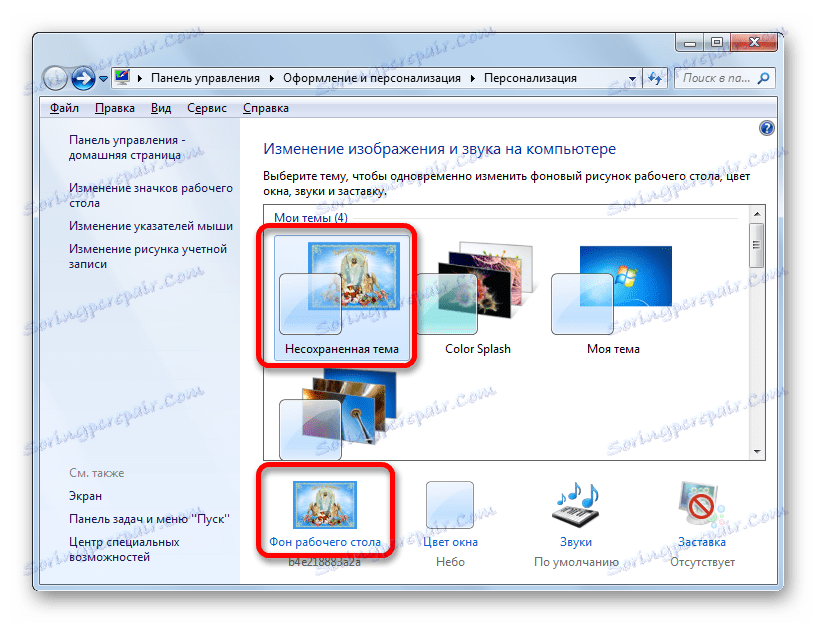
Ako môžete vidieť, operačný systém Windows 7 má vo svojom arzenáli obrovský súbor pre zmenu dizajnu rozhrania. V závislosti od ich potrieb si používateľ môže vybrať jednu z 12 štandardných tém, prevziať hotovú verziu z oficiálnej webovej stránky spoločnosti Microsoft alebo ju vytvoriť sami. Druhá možnosť zahŕňa prispôsobenie dizajnu, ktorý presne vyhovuje preferenciám používateľa. V tomto prípade si môžete vybrať obrázky pre pozadie pracovnej plochy, určiť ich polohu na nej, frekvenciu posunu a nastaviť farbu okien. Tí istí používatelia, ktorí sa nechcú obťažovať komplexnými nastaveniami, môžu jednoducho nastaviť tapetu cez kontextovú ponuku programu Windows Explorer .